Windows 11 es el último sistema operativo de Microsoft el cual incorpora de forma predeterminada múltiples aplicaciones pertenecientes al gigante informático. Sin embargo, aunque estas aplicaciones se instalen de forma predeterminada, también se pueden desinstalar o instalar las veces que considere oportuno.

Relacionadas: Como evitar que personas que conoces te encuentre en Tinder
Las apps predeterminadas de Windows 11 suelen tener un rendimiento optimo y un uso de recursos muy reducido. Esto se debe a que el desarrollador es Microsoft el mismo que el del sistema operativo. Sin embargo, en el caso de no usarla, puede ser un motivo por el un usuario puede decidir desinstalarlas de Windows 11.
En ocasiones, puede que eliminemos apps predeterminadas de Windows 11 y pasado un tiempo necesitarla o querer usarla. Usando la Tienda oficial de Microsoft incorporada en el sistema podrás instalarla fácilmente, pero para ello tendrás que acordarte del nombre de la app para buscarla e instalarla.
Pero como puedo reinstalar apps predeterminadas de Windows 11 si no me acuerdo de su nombre. Pues bien, gracias al PowerShell podremos ejecutar un comando que nos permite reinstalar todas las apps predeterminadas de Windows 11 a la vez. Gracias a ello te asegurarás de que la app predeterminada que necesitas y deseas se reinstale y esté disponible.
Dicho esto, a continuación, os mostramos paso a paso como reinstalar aplicaciones predeterminadas de Windows 11 en el caso de que quieras recuperar una que haya sido desinstalada y no te acuerdes de su nombre:
Como reinstalar todas las apps predeterminadas de Windows 11 con Powershell
1. Accede a PowerShell como administrador en Windows 11
2. Una que se abra la ventana de la herramienta deberás copiar y pegar el siguiente comando:
Get-AppxPackage -AllUsers| Foreach {Add-AppxPackage -DisableDevelopmentMode -Register “$($_.InstallLocation)\AppXManifest.xml”}
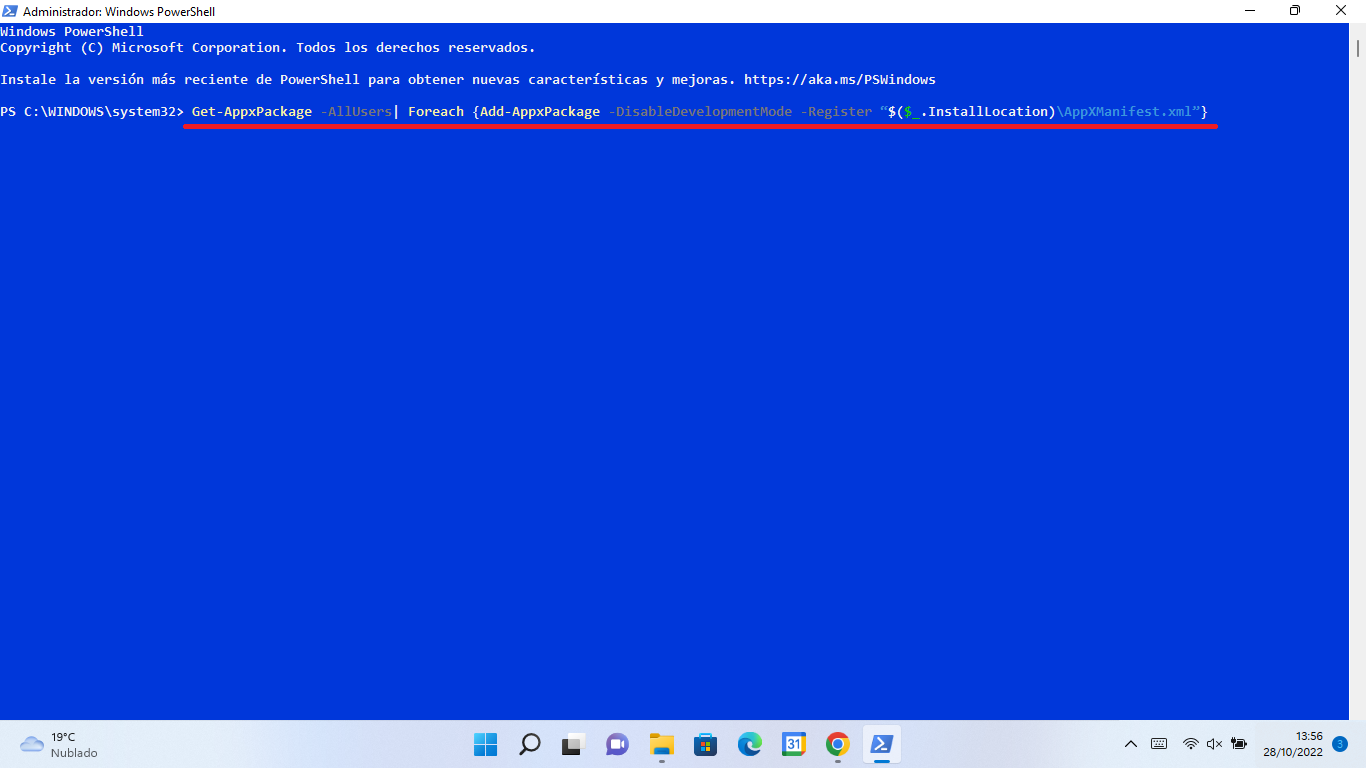
3. Tras pegar el comando, presiona la tecla Enter para que se ejecute.
4. Tras ejecutar el comando deberás ser paciente ya que la reinstalación de las apps predeterminadas puede tardar un tiempo.
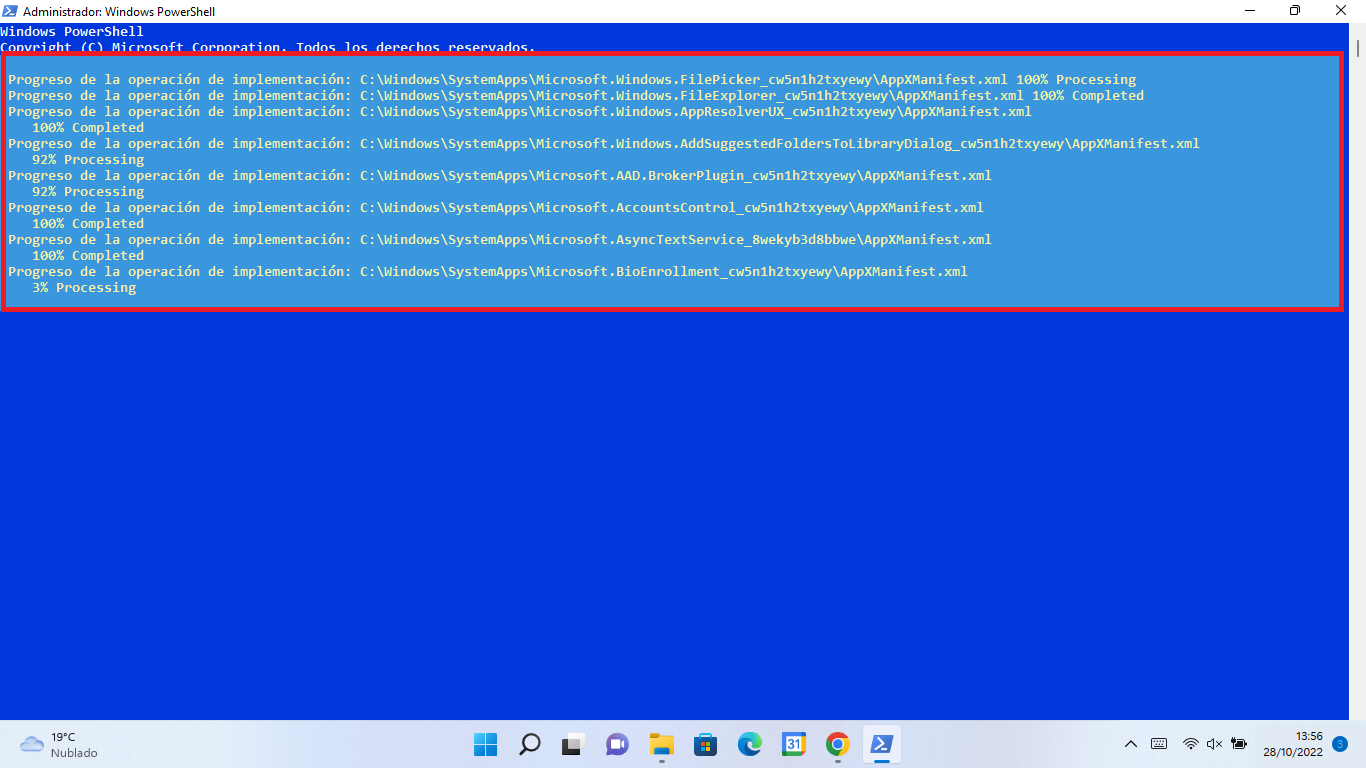
5. Una vez que se complete el proceso, reinicia tu ordenador y comprueba que la o las apps que querías reinstalar se encuentran disponible.
